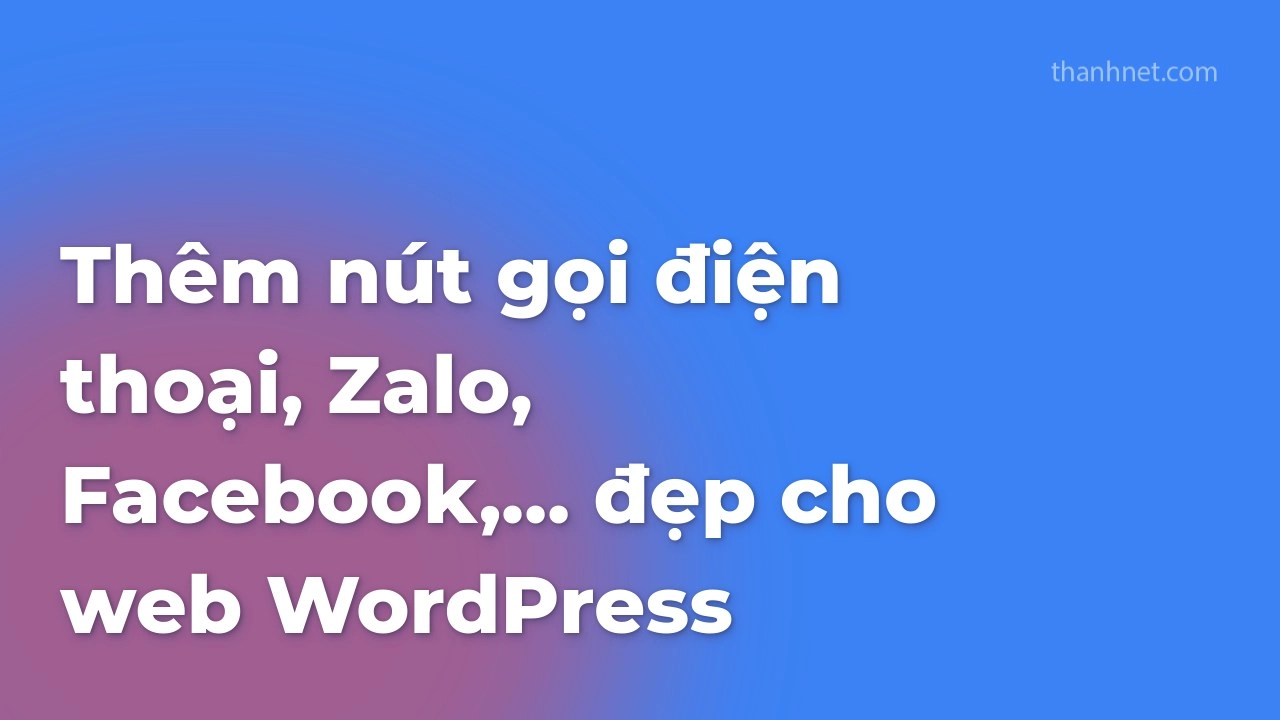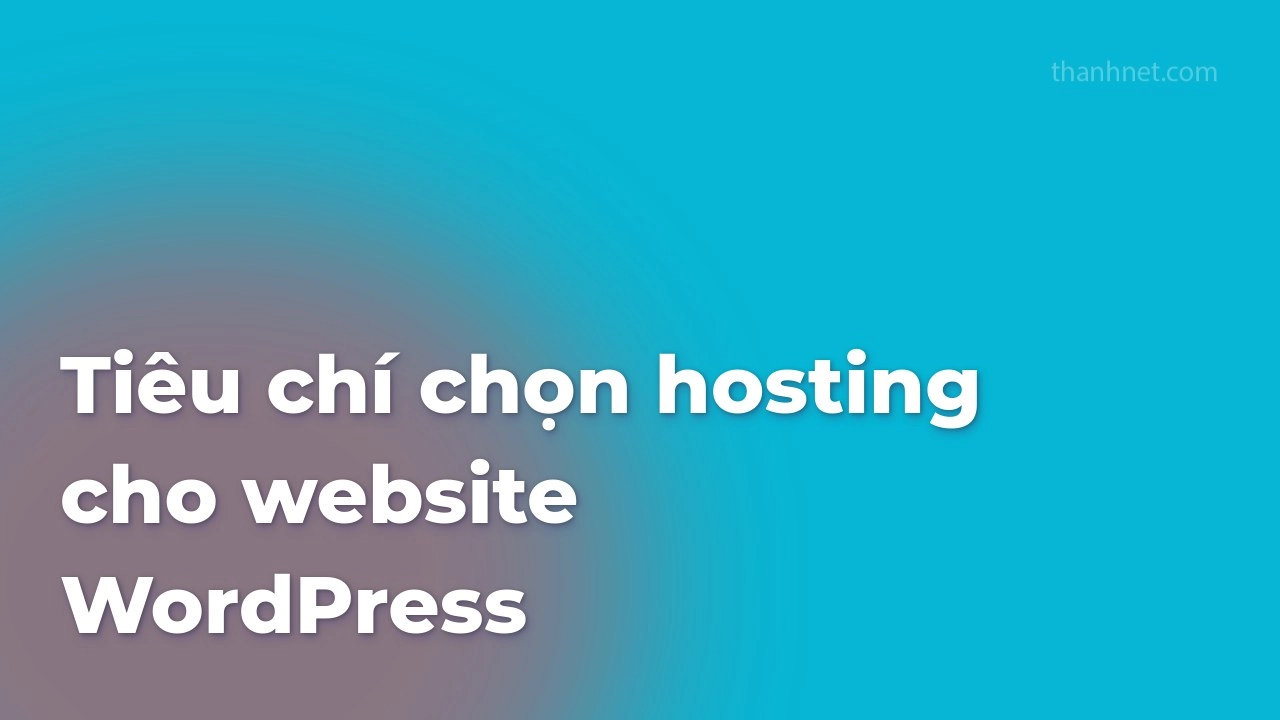Cài đặt và tối ưu hóa một VPS để chạy WordPress là một quá trình quan trọng để đảm bảo website của bạn hoạt động mượt mà, an toàn và hiệu quả. Dưới đây là hướng dẫn cơ bản về cách cài đặt và tối ưu hóa VPS để chạy WordPress.
1. Chọn Hệ Điều Hành và Cấu Hình VPS
- Chọn hệ điều hành: Ubuntu hoặc CentOS là các lựa chọn phổ biến cho VPS. Phiên bản Ubuntu LTS (Long Term Support) là lựa chọn tốt vì sự ổn định và cập nhật lâu dài.
- Cấu hình VPS: Đảm bảo VPS có đủ tài nguyên như CPU, RAM, và dung lượng đĩa (SSD) để xử lý lưu lượng truy cập của bạn. Ví dụ, một blog nhỏ có thể bắt đầu với 1 CPU, 1-2 GB RAM, và 20-40 GB SSD.
2. Cài Đặt Web Server
- Apache hoặc Nginx: Đây là hai máy chủ web phổ biến. Nginx thường được ưa chuộng hơn vì hiệu suất tốt hơn khi xử lý nhiều kết nối đồng thời.
- Cài đặt Nginx trên Ubuntu:
sudo apt update sudo apt install nginx
- Cài đặt Apache trên Ubuntu:
sudo apt update sudo apt install apache2
3. Cài Đặt PHP và các Phần Mềm Liên Quan
- Cài đặt PHP: WordPress yêu cầu PHP để hoạt động. Cài đặt PHP cùng các module cần thiết.
sudo apt install php php-fpm php-mysql php-xml php-mbstring php-curl php-zip php-gd
- Cấu hình PHP: Chỉnh sửa file php.ini để tối ưu hóa hiệu suất, ví dụ:
memory_limit = 256M upload_max_filesize = 50M post_max_size = 50M max_execution_time = 300
4. Cài Đặt và Cấu Hình MySQL hoặc MariaDB
- Cài đặt MySQL hoặc MariaDB: MariaDB là một nhánh của MySQL với hiệu suất cao hơn và thường được khuyến nghị.
sudo apt install mariadb-server
- Bảo mật MySQL/MariaDB:
sudo mysql_secure_installation
- Tạo database và user cho WordPress:
sudo mysql -u root -p CREATE DATABASE wordpress; CREATE USER 'wpuser'@'localhost' IDENTIFIED BY 'password'; GRANT ALL PRIVILEGES ON wordpress.* TO 'wpuser'@'localhost'; FLUSH PRIVILEGES; EXIT;
5. Cài Đặt và Cấu Hình WordPress
- Tải xuống WordPress:
wget https://wordpress.org/latest.tar.gz tar -xvzf latest.tar.gz sudo mv wordpress /var/www/html/
- Thiết lập quyền cho WordPress:
sudo chown -R www-data:www-data /var/www/html/wordpress sudo chmod -R 755 /var/www/html/wordpress
- Cấu hình Nginx cho WordPress (nếu bạn dùng Nginx):
server { listen 80; server_name example.com; root /var/www/html/wordpress; index index.php index.html index.htm;location / { try_files $uri $uri/ /index.php?$args; }location ~ \.php$ { include snippets/fastcgi-php.conf; fastcgi_pass unix:/var/run/php/php7.4-fpm.sock; }location ~ /\.ht { deny all; } }- Lưu và kiểm tra cấu hình:
sudo nginx -t sudo systemctl restart nginx
6. Tối Ưu Hóa VPS cho WordPress
- Cài đặt và cấu hình cache:
- OPcache: Giúp tăng tốc PHP bằng cách lưu trữ bytecode đã biên dịch trong bộ nhớ.
sudo apt install php-opcache
- Page Cache: Sử dụng plugin như W3 Total Cache hoặc WP Super Cache để lưu trữ các trang đã được render.
- Tối ưu hóa MySQL/MariaDB:
- Chỉnh sửa file /etc/mysql/my.cnf để tối ưu hóa bộ nhớ đệm và kết nối.
- Sử dụng công cụ như MySQLTuner để phân tích và đưa ra đề xuất tối ưu hóa.
- Tích hợp CDN (Content Delivery Network):
- Sử dụng các dịch vụ CDN như Cloudflare để tăng tốc độ tải trang bằng cách phân phối nội dung từ các máy chủ gần người dùng nhất.
- Bảo mật VPS:
- Firewall: Cài đặt và cấu hình ufw để bảo vệ máy chủ của bạn:
sudo ufw allow 'Nginx Full' sudo ufw enable
- Fail2Ban: Bảo vệ khỏi các cuộc tấn công brute force.
sudo apt install fail2ban
7. Backup và Giám sát
- Backup tự động: Sử dụng công cụ như UpdraftPlus hoặc rsync để sao lưu dữ liệu.
- Giám sát hiệu suất: Sử dụng công cụ như Monit hoặc Nagios để giám sát hiệu suất và nhận thông báo khi có vấn đề.
8. Bảo trì và Cập nhật
- Cập nhật hệ điều hành và phần mềm thường xuyên: Đảm bảo rằng bạn luôn sử dụng các phiên bản mới nhất của hệ điều hành, Nginx/Apache, PHP và WordPress.
- Tối ưu hóa cơ sở dữ liệu: Sử dụng plugin như WP-Optimize để dọn dẹp và tối ưu hóa cơ sở dữ liệu WordPress.
Bằng cách thực hiện các bước trên, bạn sẽ có một VPS chạy WordPress ổn định, nhanh chóng và an toàn, giúp cung cấp trải nghiệm người dùng tốt nhất cho độc giả của bạn.